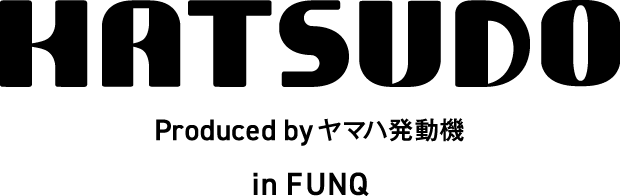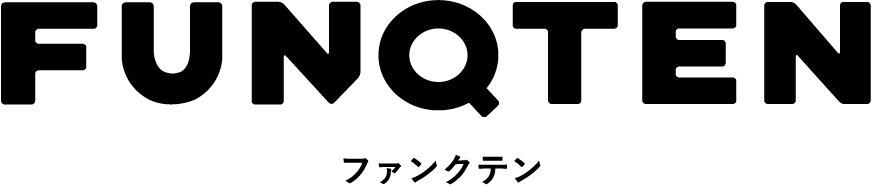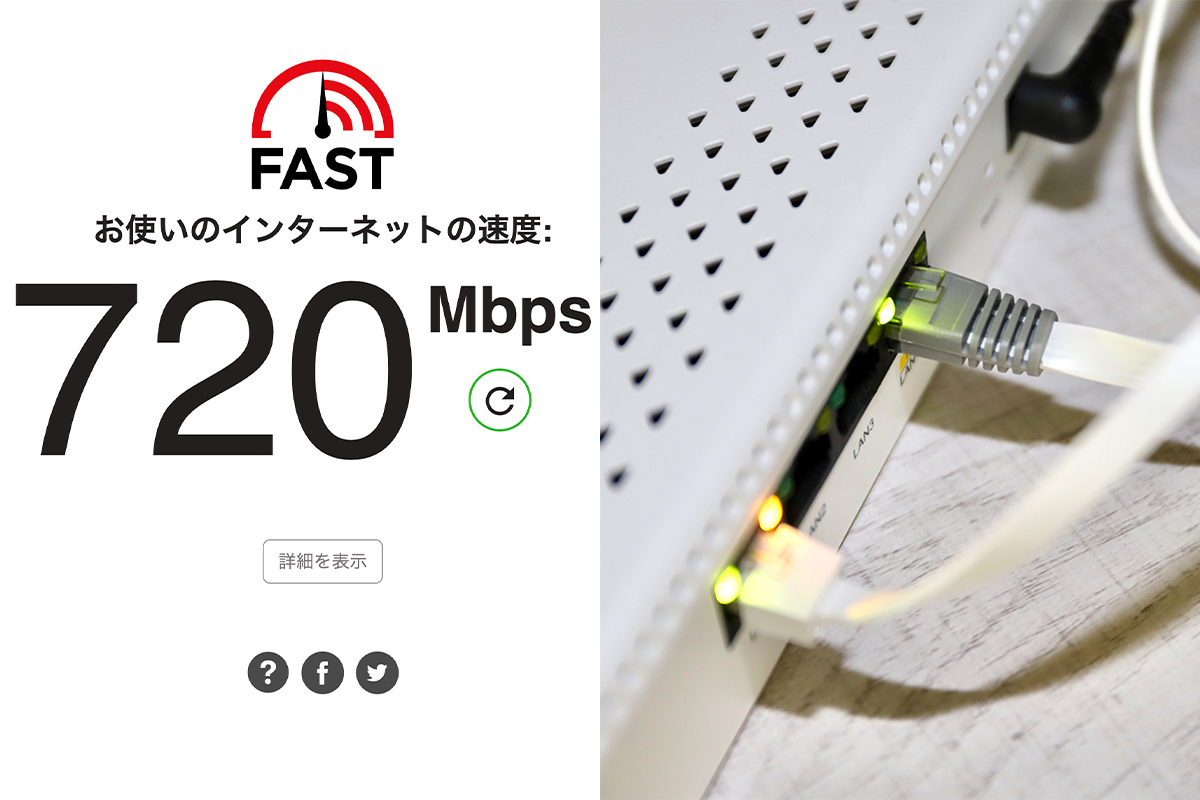
リモートワーク! 自宅で仕事をするために必要な回線速度を確保する方法
- 2021年06月04日
INDEX
仕事が出来る男の、自宅回線は速い
ビデオ会議をしている時に、音声が聞こえにくかったり画像が極端に悪かったりする人にイラついたことはないだろうか? 逆に、自分の回線が繋がらず焦ったことは?
望むと望まざるとにかかわらず、ビデオ会議の機会は増えており、ちゃんと接続できない人は大きく機会を損失している。
プチプチ話が途切れる人に、仕事を任せようと思うだろうか? 何を言ってるかわからない上司に人がついてくるだろうか?
ちなみに、この問題の難しいところは、自分の声は当然直接聞こえるから、先方への音声が途切れても分かりにくいのだ。お口の匂いや、体臭などと同じく、客観的な意見を聞く姿勢を怠ってはならない。特に社会的立場が相手より上位な人ほど、「大丈夫っす、聞こえてます(汗)」と気を遣われてしまうので、『実るほど頭を垂れる稲穂かな』の精神で、慎重になった方がいい。
会社の仕事のために、自宅の回線を改善しなきゃイケナイなんて割に合わない……というという人も多いだろう。たぶん、こんなに在宅勤務が続くと、自宅の通信環境も会社がサポートするべきだとは思う。しかし、自分の評判、仕事の成果が下落していくのを座して見ているぐらいなら、自腹を切ってでも自分の環境を改善した方がいい。

「あいつ、いつも何言ってるか分からない」にならないためのチェックポイント
チェックすべきポイントは以下の通り。
・まずは速度チェック
・契約している回線
・Wi-Fiの速度
・親回線より遠い部屋なら、何で延長するか?
・障害になる原因
・パソコンの速度
・マイクやヘッドセット、カメラにも注意を払おう
・バックアップの手段を考えておこう
では、チェックポイントを順を追って説明しよう。
まずは、自宅への回線速度を確保
まずは、一番大切なのは自宅に入ってる回線が何か? 家庭からインターネットに接続するための回線は、ダイヤル回線から、ISDN、ADSLやCATV、光ファイバー……と通信回線は進化を続けている。昔からのADSLの人もいると思うが、ここはそろそろ光ファイバーに切り替えたいところ。
表示されている速度はいわゆる『ベストエフォート』と言って、「理論上、上手くいったら出るかもしれないね」っていう大げさな数値なので、現実にどのぐらい出るかは様々な状況によって違う。基地局からの距離や、自宅にどうやって入ってるか? 一戸建てなのか、マンションなのかによっても導入できるサービスが違うので、速度は異なってくるだろう。
筆者が聞く限りでは、nuro光がベターだが、知人でeo光の10ギガプランで、nuro光をはるかにしのぐ速度を確保している人もいる。ただし、1ギガを越えると宅内配線もギガビットEthernetでは足りなくなるわけで、全体により高速な設備が必要になる。だから、今のところ普通のご家庭では1ギガ出る契約で十分だと思う。

実測で、500Mbps〜300Mbpsぐらい出てればまず安心。
安心して、ビデオ会議ができる。
途切れたら「そっちの回線が悪いんじゃないの?」と自信を持って言うには、常時100Mbpsぐらい欲しい。50とか30Mbpsでも仕事はできるが、ひんぱんにビデオ会議が発生する現状としては、ちょっと厳しいだろう。
仕事人としては、マージンも含めて『安定して100Mbps』がまずは最低ラインだ。
同じサービス、いろんな時間帯で速度テストして、状況を把握
自宅に来てる回線の最速の速度を計測するには、モデムから出ているLANケーブルを直接パソコンに繋げばいい。
ここで、遅ければ回線会社のせい(といっても何をしてくれるワケでもないが)だし、速ければ、ここからいかにロスなくパソコンに繋げるかに集中すればいい。
ちなみに、速度は1日の中でも速くなったり遅くなったりする。周囲のトラフィックがどのぐらいあるかによって左右される、つまり混んでるか、空いているかということである。Wi-Fi電波も混雑するし。わが家はマンションなのだが、夕方の18〜19時ぐらいが一番混雑する気がする。夜中の4時頃が一番速い。だから、速度チェックも時間帯を考えながら、複数回した方がいい。
速度チェックは、いろいろあるが、今メジャーなのはGoogleの速度テスト(internet speed test を検索)か、Netflixの速度テストFast.com(https://fast.com/ja/)、USEN(https://speedtest.gate02.ne.jp/)あたりだろう。それぞれに、多少出てくる数値は違うので、自分でこれと決めたら同じ計測サイトで計測し続けた方がいい。

最初に無料で提供されるWi-FiルーターはNG
自宅に入ってくる回線速度が分かったら、あとはどのぐらいロスなくパソコンまで届けるかだ。
多くの人はWi-Fiルーターを使っていると思うが、このWi-Fiルーターの性能差が出るのだ。
まず、回線会社が提供してくれるWi-Fiルーター。あれはやめた方がいい。とりあえず、オマケしてくれているだけで、古い、遅い、安価なモノが提供されることが多い。せっかく毎月高い回線代金を払うのなら、少々高価でも、高性能なWi-Fiルーターを使った方が無駄がない。
どんなWi-Fiルーターがいいかは、部屋数や広さ、求める回線速度によって違う。ここはこれまでにもいろいろ書いたが、部屋数が多いならメッシュWi-Fiを使うとか、中継器を入れて広いエリアで安定して電波を受けられるようにした方がいい。
たとえ、回線が入っている1部屋でしか使わないにしても、Wi-Fi 6などの良いWi-Fiルーターを使った方がいい。高性能なルーターほど、広い範囲に、安定して、高速な電波を吹く事ができる。

ちなみに、5GHz帯と2.4GHz帯、2種類の電波を使えるデバイスが多いはずだが、高速なのは5GHz帯。ただし、5GHz帯は直進性が強く、部屋数が多い場合には2.4GHz帯の方が安定して接続できる。高速接続が望ましいリビングのテレビの接続は5GHz帯、他の部屋から接続することが多いデバイスは2.4GHz帯と使い分けるといいだろ。
また古いデバイスや、IoT機器など小型のデバイスでは、2.4GHz帯のみ対応という場合もある。
遠い部屋には有線で繋ぐのがベスト
問題は、他の部屋だ。中継器を使って、中継するのもいいいし、複数台のメッシュWi-Fiを買って、面としてエリアを確保するのもいいが、実は遠い部屋には有線のケーブルで届けるのもひとつの方法だ。
筆者の自宅もリビングに回線が来ていて、仕事部屋まで距離がある……といっても、わずか3LDKの小さなマンションなのだが、リビングと仕事部屋の間にキッチンと、風呂、トイレなどの水周りがある。Wi-Fiの電波は少々の壁やドアは突き抜けるが、水や壁の中を通る金属の配管は大きく電波の伝達を損なってしまう。

そこで、自室までは割り切って有線のケーブルで這わせるようにしたのだが、これでリビングとほぼ同じ速度を自室でも確保できるようになった。

マイクと、ライティングも重要な要素
あとは、デバイスの通信速度だ。パソコンにしろ、タブレットにしろ、最新モデルであれば十分な速度が確保できるが、あまり古いパソコンや、タブレットでは通信速度も遅くなってしまう。最新もiMacなどは、ビデオ会議前提で明るく高精細なカメラを搭載し、マイクも音声をクリアに拾うものになっているので、ビデオ会議が普及した世の中前提のデバイスに乗り換えるのもお勧めだ(出そろうまでには、まだもう少しかかりそうだが)。
クリアに音声や映像を届けるという意味では、マイクやカメラを改善するのも重要だ。人は画像が少々途切れてもガマンできるが、音が途切れると耐えられない(だからテレビの収録には、音を別途モニタリングする「音声さん」がいるのだ)。だから、まずお金をかけるとしたらマイク、ヘッドセットだ。
ワイヤレスのマイクは、短くプチプチと切れたり、話始めの最初の音が入らなかったする場合もあるので、低予算で済ますなら有線のヘッドセットの方がお勧め。
カメラは二の次だが、まずは照明が暗い、逆光……という人が気になる。
「タレントじゃないんだから、オレの顔がどう写ろうが……」と思うかもしれないが、碇ゲンドウのような逆光の人からは、威圧感を感じる。人は意外と視覚情報から、その人の印象を得ていたりするから、ちゃんとビジネスするためには、はず自撮り用ライトの追加から。「清潔感ある、感じの良い人」というイメージはビジネス・コミュニケーションにおいてとても大切だ。
カメラ性能が高ければ、逆光でも暗くてもあるていどカバーしてくれるが、まずは自撮りライトが低コストで、状況を改善してくれるので、必需品。
あと、回線速度が不足した時の裏技だが、カメラの映像を送るのをやめると、音声の方が安定することがある。映像より最低限の音声の方が大切だ。

意外と電子レンジに注意
さて、回線速度が低下するかもしれないチェックポイントについて述べておこう。
まず、マンションの共有タイプの回線だと、他の家庭での利用が多いと、回線速度が低下する。また、他の家でWi-Fiを使えていると、Wi-Fiが混雑して速度が低下するかもしれない。
2.4GHz帯か、5GHz帯かなど、周波数の選択や、Wi-Fiルーターの設定次第で速度が変わることもある。
実は、電子レンジは2.4GHzなので、電子レンジを使っている間、Wi-Fiの速度が低下することもある。
あと、「家にあったから」という理由で古いLANケーブルを使うのはやめた方がいい。1Gbpsまでの速度を確保するためにはカテゴリー6(CAT.6)のケーブルを使えばいい。将来的に、家庭内のネットワークを10Gbpsまで引き上げたいならCAT.6Aとか、CAT.7のケーブルを買う必要があるが、まだそんなご家庭は多くはないだろう。
それより、古いルーターに繋がっていたCAT.5のケーブルを使ったりしないように気をつけたい。そこがボトルネックになって、家中の通信速度が低下してしまう可能性もある。
『絶対切れたら困る』場合は有線接続で。バックアップ回線も確保
また、あくまで『ベストエフォート』なので、よく分からない理由で一時的に回線速度が低下することもある。
どんなに快適なWi-Fiでも、理由不明で繋がらなくなったりするので、そんな場合はモデルやWi-Fiルーターを再起動すると、繋がるケースが多い。再起動ボタンがない場合、電源ケーブルを抜き挿しするしかないが、リセットしたい場合には、電源ケーブルを抜いた状況で10秒ぐらい待った方がいいらしい。
先日、リアル授業がなくなってオンラインで授業を受けている娘が、非常に重要な課題の発表のタイミングでネット回線がつながりにくくなって、「思うようにレポートできなかった」「先生の言ってることもよく聞き取れなくて、ちゃんと返事ができなかった」と半ベソをかいていた。
わが家はかなり回線速度が高いが、それでもこういうことが起こり得る。重要な会議やプレゼンテーションがある場合は、パソコンを直接有線でモデムやルーターに繋いだ方が安心だ。
それでもトラブルは起こり得る。万全を期するなら、Wi-Fiルーターなどサブの回線を確保しておいた方がいいだろう。大事な会議に自分だけ接続できなくて、脂汗を流すのは、かなりイヤな体験だと思うから。
(村上タクタ)
(最新刊)
flick! digital 2021年6月号 Vol.116
https://funq.jp/flick/magazines/20161/
デジタル超整理術 リモートワーク編
https://funq.jp/flick/magazines/20164/
SHARE
PROFILE

flick! / 編集長
村上 タクタ
デジタルガジェットとウェブサービスの雑誌『フリック!』の編集長。バイク雑誌、ラジコン飛行機雑誌、サンゴと熱帯魚の雑誌を作って今に至る。作った雑誌は600冊以上。旅行、キャンプ、クルマ、絵画、カメラ……も好き。2児の父。
デジタルガジェットとウェブサービスの雑誌『フリック!』の編集長。バイク雑誌、ラジコン飛行機雑誌、サンゴと熱帯魚の雑誌を作って今に至る。作った雑誌は600冊以上。旅行、キャンプ、クルマ、絵画、カメラ……も好き。2児の父。